Jak se zbavit šumu na pozadí v aplikaci Premiere Pro a jejím pomocníkovi
Adobe Premiere Pro je od té doby jedním z nejvýkonnějších programů pro úpravu multimédií. A Premiere Pro má stále navrch, pokud jde o redukci šumu na pozadí. Možná víte, jak provádět jednoduché úpravy v Premiere Pro, ale stále jste zmateni z čištění šumu na pozadí vašich zvukových nebo video souborů. Pokud je tomu tak, tento příspěvek je pro vás dokonalým řešením; ve kterém najdete všechny kroky a informace, které potřebujete k použití Premiere Pro k odstranění šumu a vyřešení tohoto drobného problému. Proto bez dalšího loučení, pojďme se pustit do tohoto obsáhlého čtení.
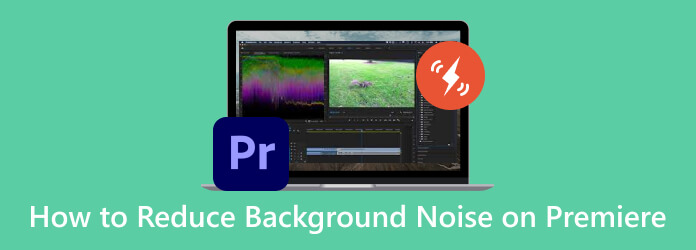
K odstranění šumu na pozadí z nahraného videa nebo zvuku nutně potřebujete Premiere Pro, ale odkud tyto zvuky pocházejí? Zvuky na pozadí videa jsou způsobeny několika faktory, které většinou ovlivňují proces nahrávání videa. Hlavní společný důvod spočívá ve vestavěných mikrofonech nebo externích mikrofonech, které používáte na záznamových zařízeních, která postrádají funkce pro potlačení hluku. Tyto druhy mikrofonů mohou snadno zachytit zvuky na pozadí, jako jsou klaksony aut, davy lidí a další rušení z okolí, což má za následek zbytečné zvuky na pozadí.
V Premiere Pro můžete použít dva způsoby, jak odšumovat svá videa. Můžete použít buď jeho Essential Sound Panel nebo jeho Denoiser Effect. Jak na to se dozvíte níže.
Zde je jednoduchá, ale pokročilá metoda, kterou si můžete zpočátku vybrat, když chcete odšumit svůj soubor. Jedná se o moderní způsob Premiere Pro, který obsahuje různé typy omezovačů hluku, jako jsou DeHum, DeEss, Reduce Reverb a Reduce Rumble. Zde jsou tedy kroky, které je třeba dodržet, když používáte odšumovače zvuku Premiere Pro.
Spusťte Premiere Pro a začněte povolením panelu Essential Sound. Přejít na Okno a klepněte na tlačítko Základní zvuk tlačítko k tomu. Tím se zobrazí výzva k uvedenému panelu, který budete potřebovat.
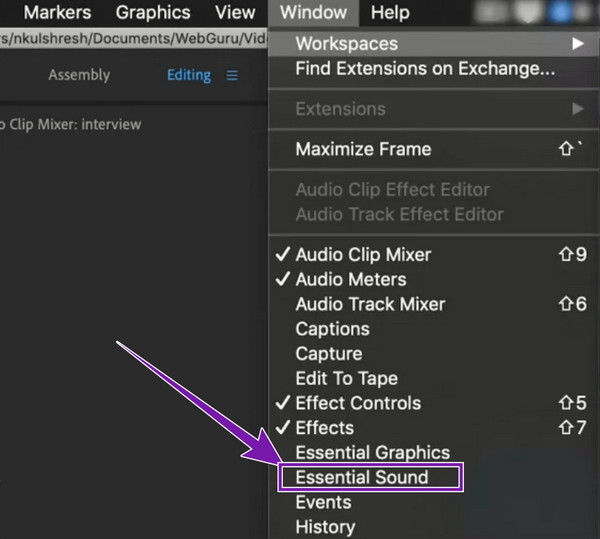
Nyní můžete vybrat soubor, který potřebujete odšumovat, a přetáhnout jej na časovou osu. Poté na Základní zvuk panel, klepněte na tlačítko Dialog tlačítko a otevřete Opravy Karta.
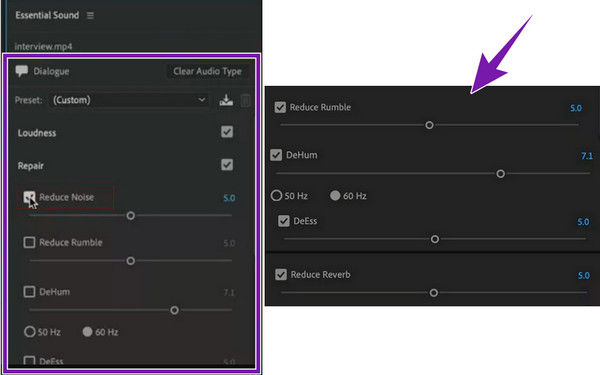
Nyní zaškrtněte Snižte hluka posuňte posuvník tak, abyste dosáhli požadovaného množství aplikace. Podle potřeby můžete upravit i ostatní uvedené parametry.
Poté úspěšně získáte zcela novou video stopu bez otravných zvukových stop. Dále můžete exportovat Premiere Pro na MP4 a sdílejte video na YouTube, Instagram, Twitter(X) a dalších platformách sociálních médií.
A samozřejmě přichází klasický efekt Premiere Pro Denoiser Effect, který vznikl za účelem odstranění šumu z videa. Pro vaši informaci, i když připravujete film na nastavení s co největším hlukem na pozadí, stále můžete získat statickou zpětnou vazbu, která vás obtěžuje při přehrávání videa. Proto vám tato základní metoda Premiere pomůže opravit hluk, pokud budete postupovat podle níže uvedených kroků.
Nahrajte video, které chcete na své časové ose zrušit. Po dokončení klikněte na Windows kartu a vyberte Účinky volba.
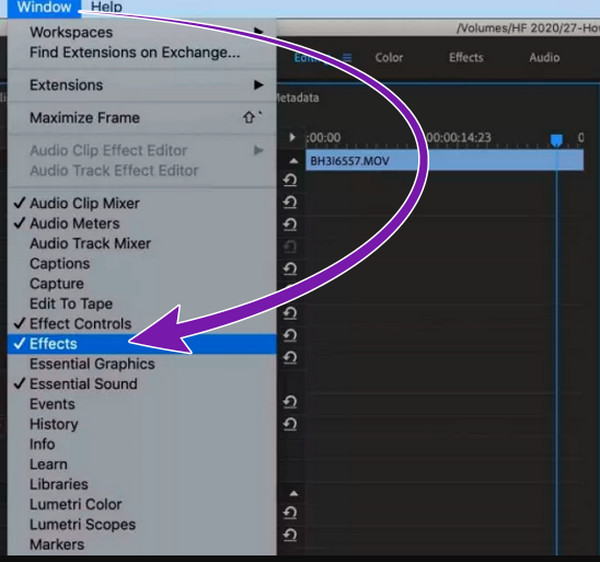
Poté vyberte Zastaralé zvukové efekty a klepněte na tlačítko Denoiser (zastaralé) knoflík. Když se zobrazí okno s oprávněním, klikněte na NE tlačítko, kterého se chcete držet pomocí aktuální verze.
Dosah Jednotlivé parametry a klikněte na jeho rozevírací šipku. Potom tímto způsobem snížíte šum na pozadí v odšumovači Premiere, přetáhněte posuvníky, dokud nedosáhnete rozsahu -5 až -10.
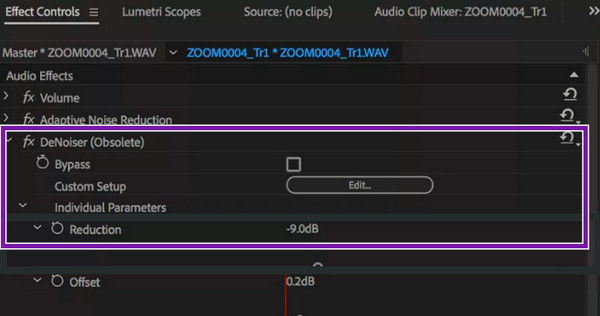
Dovolte nám, abychom vám představili nejlepší software, který vám přinese nejen dokonalou konverzi, ale také dokonalý nástroj, který můžete použít k odstranění šumu z videa. Nejlepší výběr Blu-ray Master Video Converter Ultimate je vhodný pro řešení vašich problémů s hlučnými video a audio soubory. Tento výkonný software vám nabízí velkorysý Toolbox, který přichází s vynikajícími funkcemi, včetně Noise Remover, Video Enhancer, Volume Booster, rotátoru, fúze a mnoha dalších. Je to nejlepší alternativa k Premiere Pro k odstranění šumu na pozadí, protože to jde rychle a beze ztrát odstraňuje šum z videa a zároveň jej vylepšovat. Kromě toho je tento Video Converter Ultimate poháněn pokročilými technologiemi, jako je AI a GPU akcelerace, které vám pomohou rychle a efektivně vytvářet vaše výstupy. Představte si, že pomocí několika kliknutí budete moci své soubory skvěle vyčistit!
Klíčové vlastnosti
Rychle nainstalujte software do počítače a spusťte jej. Poté otevřete Toolbox a najděte Odstraňovač hluku a klikněte na něj.
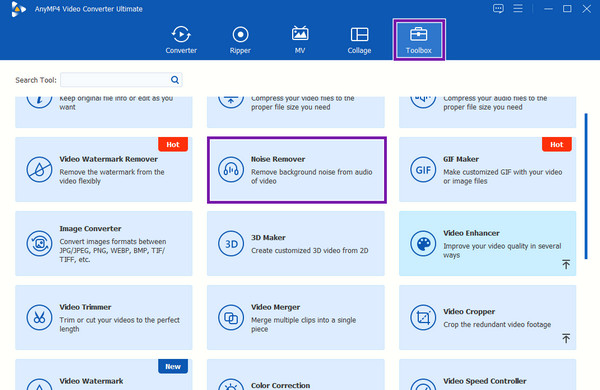
Nyní nahrajte video nebo zvuk, který chcete upravit, až se dostanete do nového okna kliknutím na Plus .
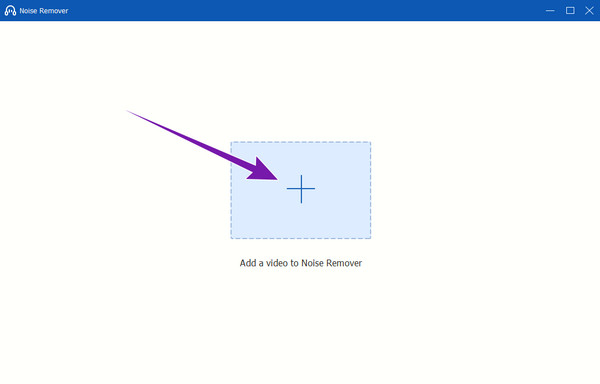
Poté zaškrtnutím zkontrolujte Povolit redukci šumu zvuku pole na další stránce. Poté můžete v případě potřeby upravit hlasitost a zpoždění. V opačném případě pokračujte k zásahu Vývoz .
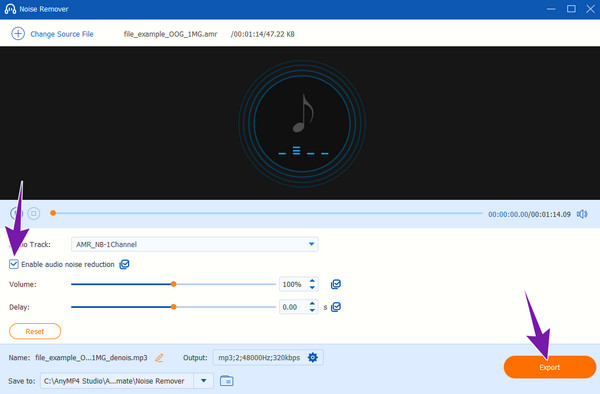
Co je Dehum v Premiere Pro?
Dehum je jedním z parametrů redukce šumu Premiere Pro, který se nachází na panelu Essential Sound. Tento parametr se používá ke snížení nebo odstranění nízké frekvence šumu, který se vkrádá do videa nebo zvuku.
Jak se zbavím ozvěny ve zvuku?
Pro ztlumení ozvěny ve zvuku můžete použít efekt redukce šumu nebo obnovení nebo použít filtr horní propusti.
Kde je Denoiser v Premiere Pro?
Denoiser Premiere Pro najdete, když přejdete do nabídky Efekty. Posouvejte se dolů, dokud se nedostanete k Audio Effects a pod tím je Denoiser.
Co je to odšumovač zvuku?
Amn audio denoiser je typ nástroje pro zpracování, který vám pomáhá eliminovat nežádoucí zvuky, které se vkrádají do nahraného zvuku.
Který plugin Denoise je pro Premiere Pro nejlepší?
Existuje mnoho kvalifikovaných pluginů Denoise, které lze získat pro Premiere Pro. Ale pokud chcete to nejlepší, můžete si vybrat ty nejlepší, jako je FxFactory Pro, Magic Bullet Denoiser, ScaleUp a RE: Vision Effects - DE: Noise.
Přejeme vám, abyste tento článek zdůrazňující snížení hluku na pozadí aplikace Premiere Pro považovali za přínosný. A pokud si to myslíte, podělte se o výhody, které jste měli, se svými přáteli zasláním odkazu na příspěvek, aby si je mohli přečíst. Pokud se budete řídit výše uvedenými pokyny, s Premiere Pro určitě neuděláte chybu. Pokud však chcete jiný program, který je jednodušší a dostupnější než Premiere, pak jděte do toho Video Converter Ultimate.
Více Reading
Návody k použití Audacity k odstranění šumu na pozadí ve zvuku
Máte zvukové nahrávky, které obsahují šum a chcete použít redukci šumu Audacity? Přijďte se podívat na pokyny Audacity, jak odstranit zvukový šum.
Úžasní průvodci, jak opravit šum s vysokým tónem
Pokoušíte se opravit vysoký zvuk, ale nevíte jak? Pak vám tento článek pomůže eliminovat pískání pomocí těchto pozoruhodných řešení.
Audacity Recording - Jak používat Audacity Record Computer Audio
Jak nahrávat zvuk počítače? Jak vytvořit zvukový záznam Audacity? Tento příspěvek vám poskytne podrobného průvodce záznamem zvuku vašeho počítače pomocí Audacity.
Konkrétní průvodce odebráním zvuku ze souboru MP4 bez ztráty kvality
Z různých důvodů může být zvuk ve video souboru nežádoucí. Proto jej možná budete chtít z videa odstranit. Získejte kroky, jak odstranit zvuk z MP4.